컴퓨터에 연결되어 있는 와이파이는 한번 연결해놓으면 자동으로 연결이 되고 비밀번호를 다시 묻지 않기 때문에 오랜 시간이 지나면 비밀번호가 뭔지 기억이 안납니다.
공유기 설정에 들어가서 비밀번호를 확인하는 방법도 있기는 한데 명령 프롬프트나 무선 랜 속성에서 비밀번호를 확인하는 방법에 대해서 알아보겠습니다.
명령프롬프트를 이용한 방법
시작 - 검색 - cmd 를 입력하면 명령 프롬프트가 나옵니다. 관리자 권한으로 실행을 클릭하세요.
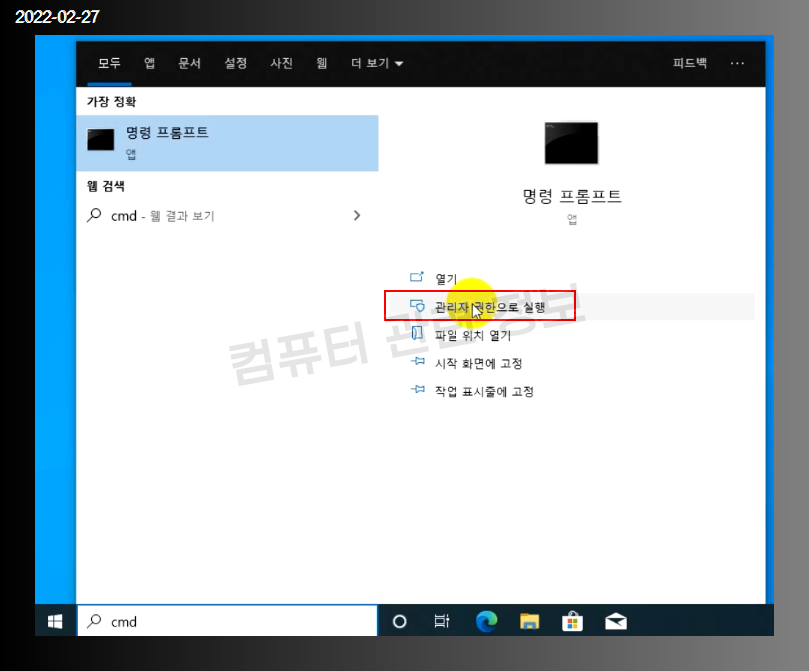
사용자 계정 컨트롤 메세지가 나오는데 예를 클릭하세요.

명령 프롬프트 실행화면입니다.
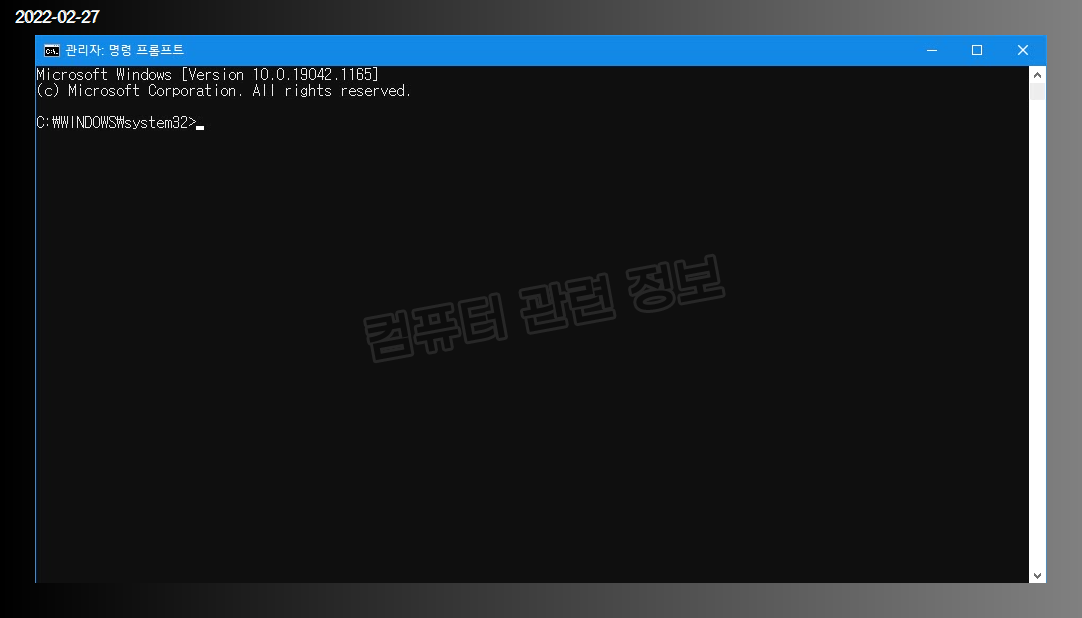
다음 명령어를 입력하세요.
netsh wlan show profiles
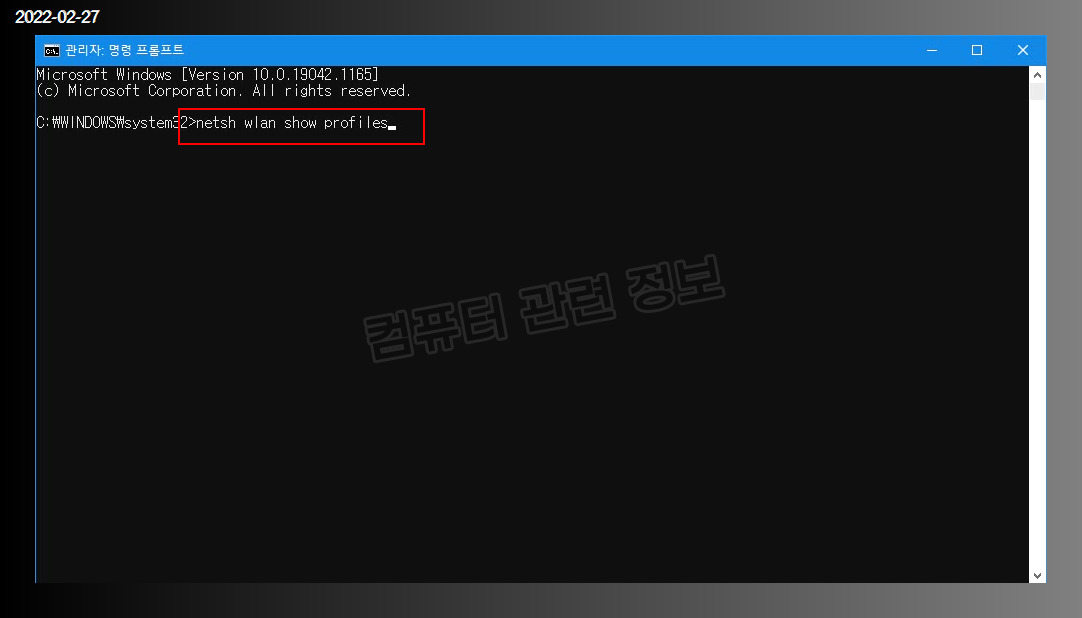
와이파이에 연결되어 있었던 프로필이 목록에 표시되는데요.
확인하고 싶은 프로필의 이름만 보시면 됩니다.
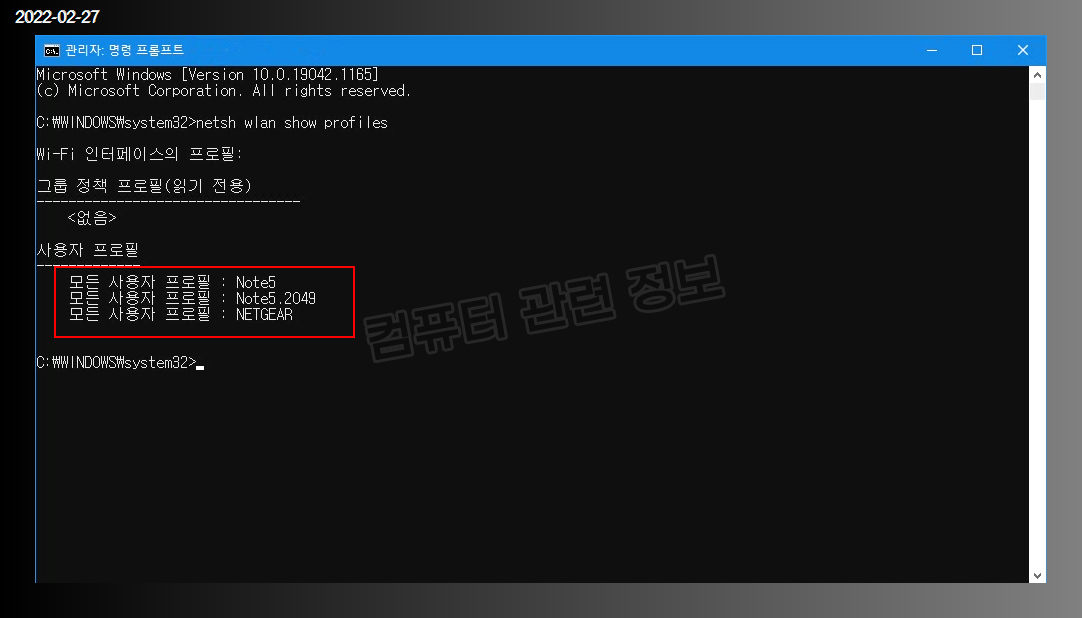
비밀번호를 확인하고자 하는 프로필의 이름으로 수정하고 다음 명령어를 입력하세요.
netsh wlan show profiles "프로필의 이름" key=clear
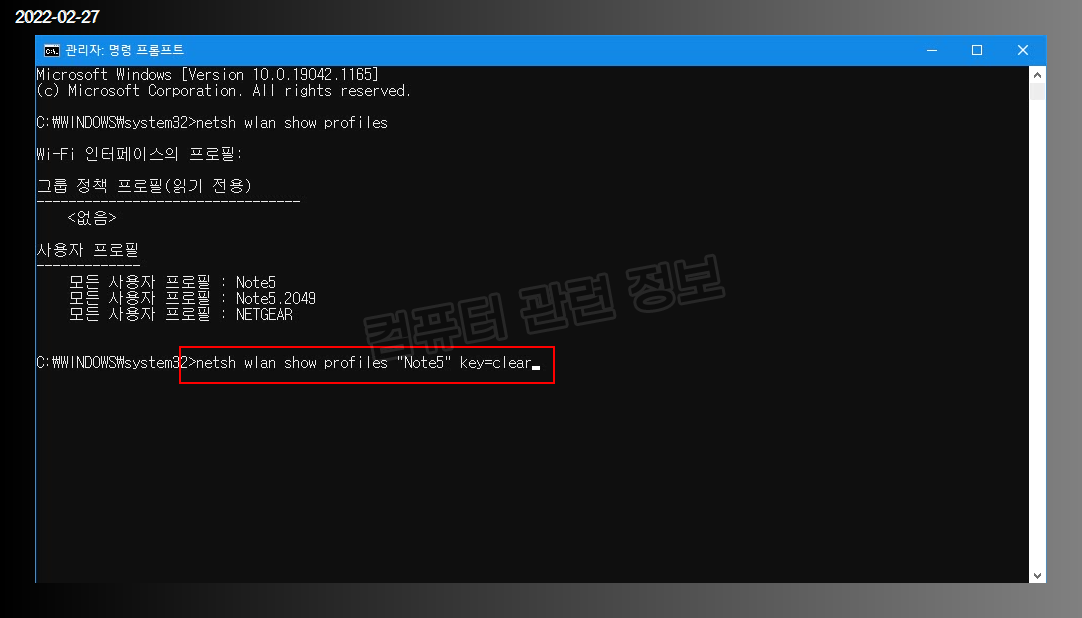
명령어를 입력하면 뭔가 주욱 표시가 됩니다. 보안설정 밑에 있는 키 콘텐츠가 지정한 프로필의 비밀번호입니다.
아래 스크린샷의 비밀번호는 12345678 입니다.

무선랜카드 속성에서 비밀번호를 확인하는 방법
제어판 - 네트워크 연결로 이동하세요.
현재 사용중인 무선랜카드를 더블클릭하세요.

무선 속성을 클릭하세요.
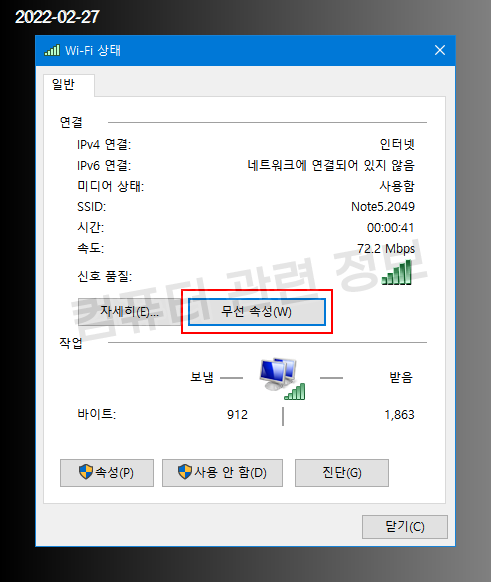
보안탭을 클릭하면 네트워크 보안 키 항목이 있습니다.
문자표시에 체크를 하면 비밀번호를 확인할 수 있습니다.

유튜브 테스트 영상입니다. 구독 및 좋아요 눌러주세요.